みなさん、仕事でファイルを探すことってたくさんありますよね。 様々な方法があると思いますが、Windows標準の検索機能で検索している方がほとんどではないでしょうか?
(エクスプローラの右上にあるやつです。)
この標準の検索機能って検索時間が長くてかなり使いづらいです。
この不便さはフリーソフトで十分改善することが、たくさんあるので敷居を高く感じてしまう人が多いと思います。
「ファイル検索ツールってたくさんあってどれが良いのかよくわからない。 導入や使い方が難しそうで習慣化できなさそうだなぁ。」
もしこのように感じているのであれば、この記事を読むことで全て解決できます。
この記事では、次のようなことを紹介していきます。
- 主要なデータ検索ソフト3選
- “Everything”がおすすめ!
- インストール方法
- 設定
- 使い方
実際に、僕も仕事で標準の検索機能を使っていましたが、あまりにも使いにくいのでフリーのデータ検索ソフトに切り替えました。 おかげでデータ検索に必要な時間がグッと減り、業務効率が格段に上がりました。
ファイル検索ソフトが軽快で使いやすくなると、単純に検索時間が短くなった以上に効率化が進みます。 なぜかというと、より目的にあった参考資料を見つけることができるからです。 サラリーマンの仕事でなるべく先人の成果を利用して効率的に仕事を進めていく物です。 似た事例の成果を見つければそれだけ業務の枠組みがしっかりとし、計画的に仕事を進められます。
標準機能のファイル検索機能には全く魅力を感じないと思いますが、ファイル検索ソフトはいかがでしょうか? これであなたも業務を効率化して、早く帰りましょう!
これらの経験を踏まえて、今回の記事ではおすすめのツールから使い方まで紹介していきます。
主要なデータ検索ソフト3選
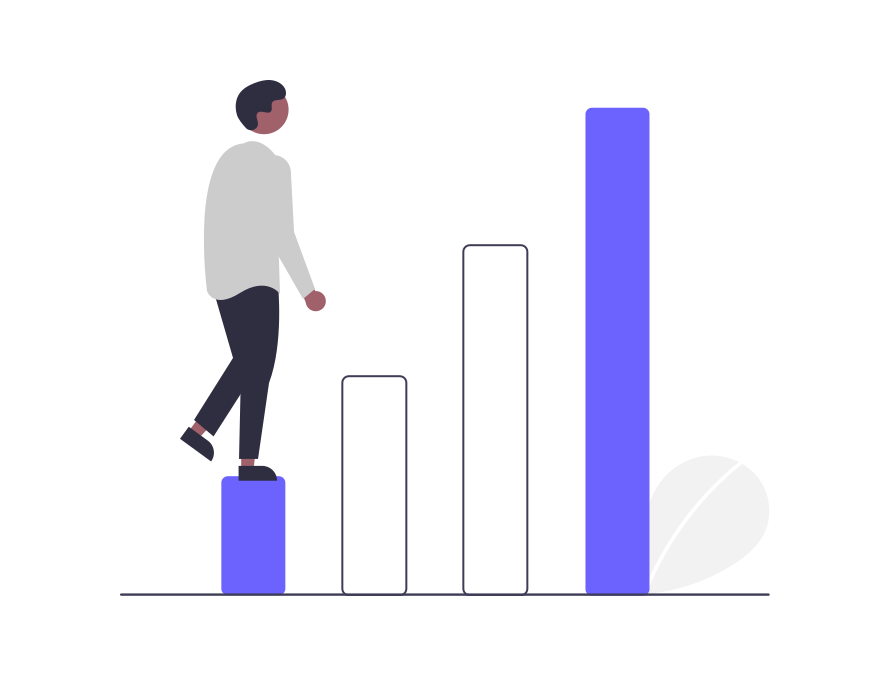
この手のフリーソフトは大体そうなんですが、調べてみるといろんなソフトがたくさん出てきます。 選択肢が多いことは良いことなんですが、どれを選べば良いのか検討がとても大変になります。
当記事では、なるべく大変にならないようによく出る3つのソフトを紹介しようと思います。 そこから自分にあったものを選んで、使っていき、不満が出るぐらい使い込めば
大体、ファイル検索ソフトを調べると次の3つが出てくると思います。
- Everything
- WizFile
- MasterSeeker
それぞれ、特徴を持っていて魅力的なファイル検索ソフト達です。 場面に合わせて全てを使いこなすのも良いですが、初めて検索ソフトを扱う人はなるべく一つに決めて使いましょう。 慣れていないのに高機能なものをたくさん使うと、使い方が煩雑になったり、迷ったりして、習慣化しにくくなります。 反射的に使えないようでは検索による高速化が食い潰されて無駄になるので、パソコンにおける効率化は習慣化することが何よりも重要です。 まずはそれぞれについて理解して、自分にあってそうなものを一つ選んで使ってみましょう。
Everything
- 検索速度:★★★★★
- 動作速度:★★★★☆
- 機能性:★★★★★
対象となる全てのデータに対してインデックスを作成して、とても高速な検索を行ってくれます。
初回起動時に、PC内と設定したサーバーの全データに対してインデックスを自動作成してくれます。 その後も、データの追削が行われると随時更新されていきます。
さらに、次のような豊富な検索方法にも対応しています。
- インクリメンタルサーチ
- AND/OR検索
- ワイルドカード
- 正規表現
このようにGoogleの検索エンジンのような感覚で検索ができるので非常にとっつきやすいです。(=習慣化しやすい) また、検索結果から右クリックメニューを開いた際に、デスクトップでの右クリックメニューと近いので違和感なく使えます。 このように、多機能ながらも他のソフトと共通している部分が多いため、直感的に使いこなすことができます。
さらにHTTPサーバー、ETP/FTPサーバー機能を用いて、他のパソコンからネットワーク経由でファイル検索ができたり、使い倒せばかなり使えます。 初心者だけでなく、玄人までカバーできる懐の深さを持ったファイル検索ソフトです。
WizFile
- 検索速度:★★★★☆
- 動作速度:★★★★☆
- 機能性:★★★☆☆
基本的に、WizFileはEverythingと似ていますが、一部異なる特徴を持っており、データベース(インデックス)をメモリ上に作成します。 起動直後は、データドライブからMFT(保存しているファイル情報)を読み取り、データベースを作成しているため、ややもたつくイメージがあります。 データベース構築後は、バックグラウンドでファイルやフォルダーの変更を監視しており、リアルタイムにデータベースが更新されていきます。
Everythingに無い機能として、頻繁に利用する検索条件を登録できるユーザー定義フィルターも用意されていて、頻繁に同じ条件で検索したい人にはおすすめです。 フィルターは[Options]-[Filters]ダイアログで追加・編集・削除が可能で、7つのフィルターがプリセットされています。
MasterSeeker
- 検索速度:★★★☆☆
- 動作速度:★★★★★
- 機能性:★★★☆☆
こちらも、WizFile同様にデータドライブのMFT(保存しているファイル情報)を読み取って検索を行っています。 異なる点として、独自のデータベースやインデックスを持たないと言うことです。
“Everything”がおすすめ!
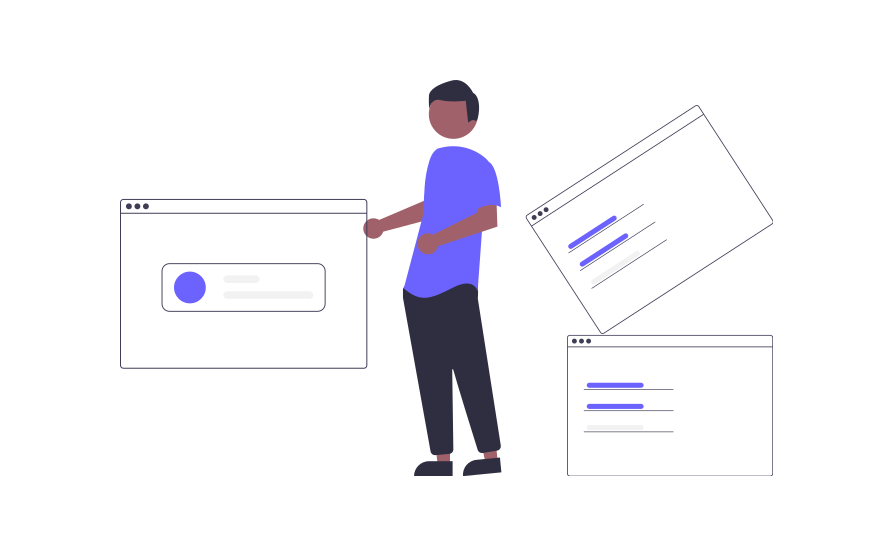
先ほど紹介した検索ソフトと中では、”Everything”がもっともおすすめです。 紹介した3つのソフトの中でも一番使いやすいためです。
使いやすい理由は、次の4つです。
- 初回起動は時間がかかるが。独自のインデックスを作成して高速検索が可能
- 検索方法が、Googleの検索エンジンのようで直感的に操作できる
- 右クリックメニューがWindowsに近く、高機能でも操作しやすい
- 3つのソフトで最も機能が豊富
実際に、僕も資料検索に時間が短縮され、成果物の質が向上しています。
他にも、仕事を早く終えるために効率化するところはたくさんあります。 もし、仕事の効率化に興味があるようでしたら、ぜひ下記の記事も読んでみてください。 僕が、仕事を効率化させて早く帰るために心がけていることをまとめています。

インストール方法
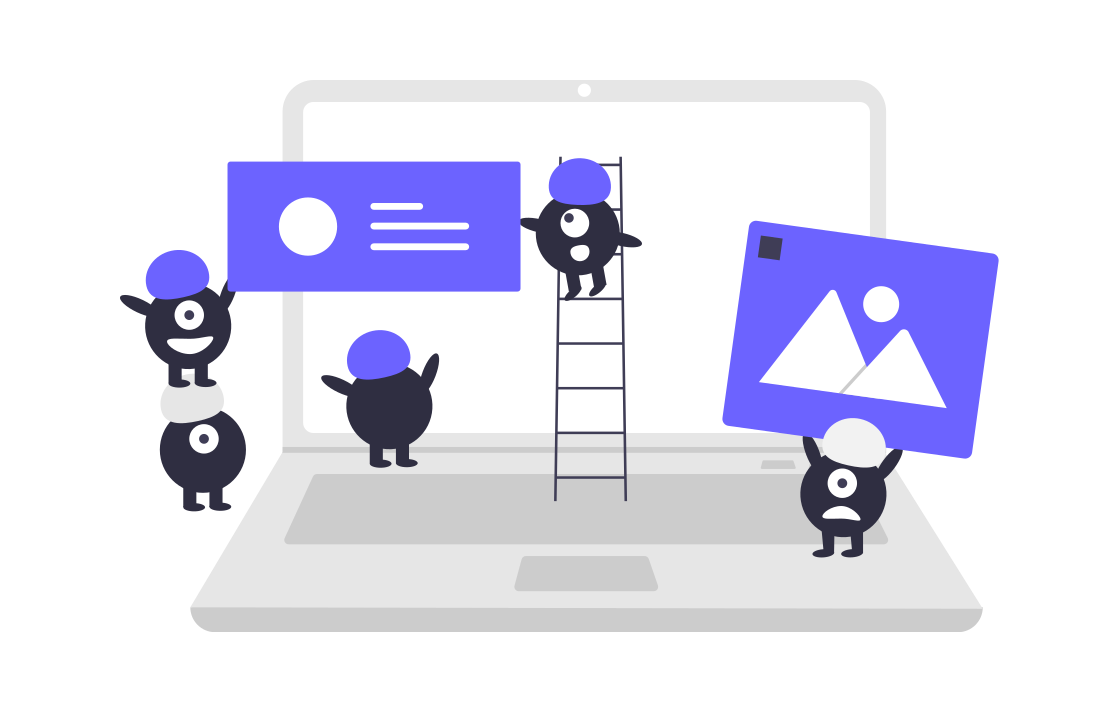
下記にアクセスして、OSに合わせたインストーラーをダウンロードする。
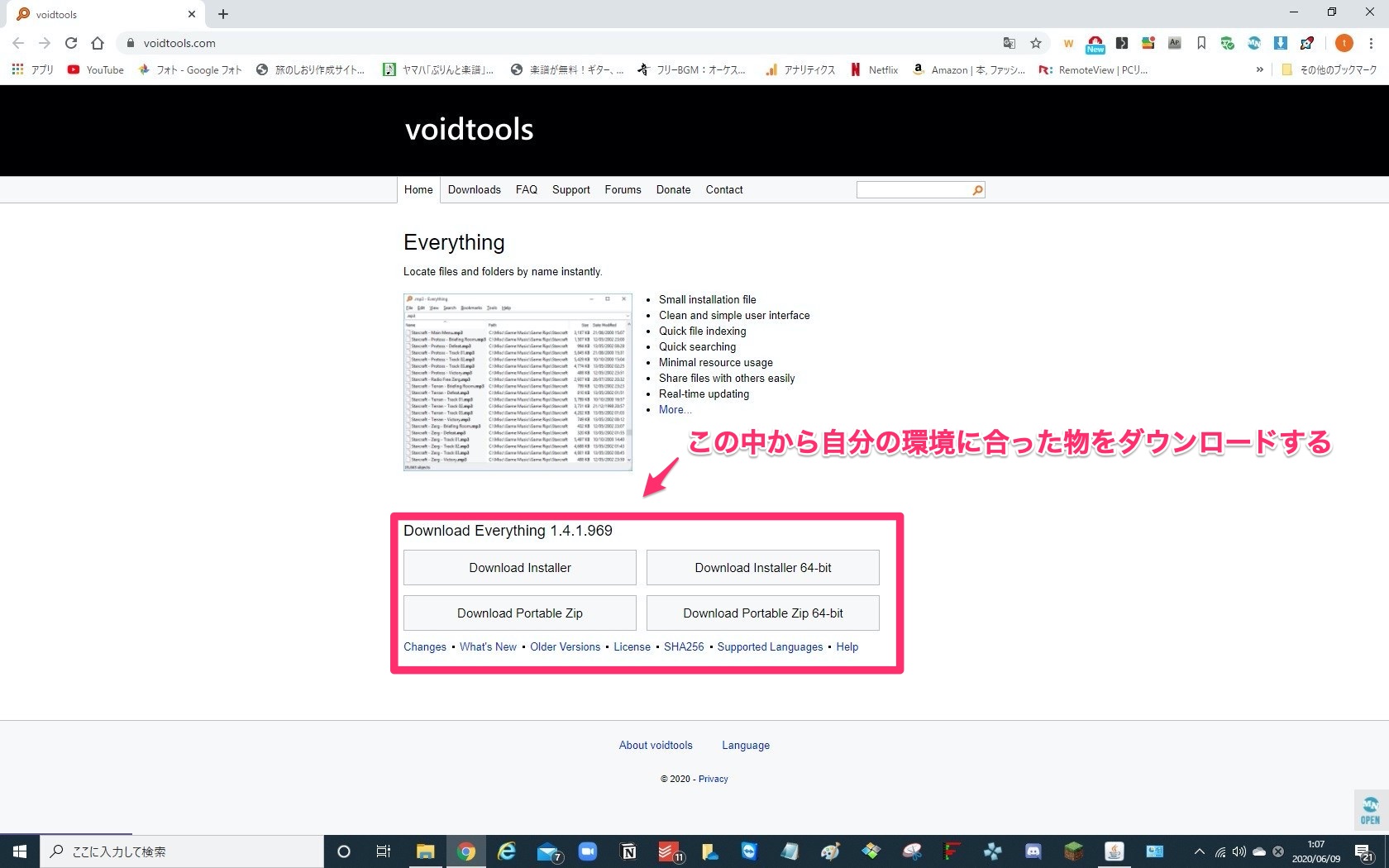
保存したインストーラをダブルクリックする。

言語を選択します。
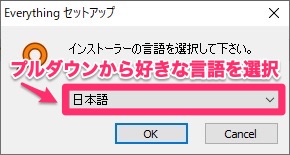
ライセンス契約書に同意します。
インストール先を選択。

“設定ファイルの保存場所”と”インデックスデータの作成方法”を選択します。

さらに、インストールオプションを選択します。 基本好みのものにチェックを入れてください。
(迷ったら下の画像のように選びましょう)

インストールが始まります。
完了をクリック
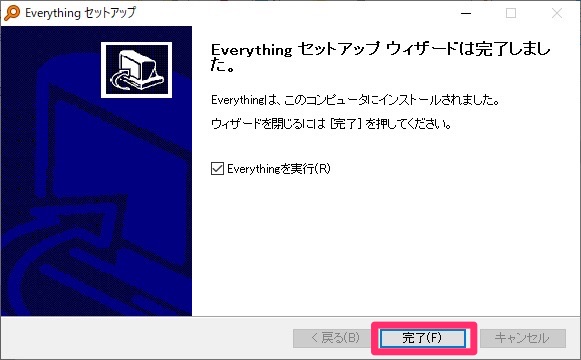
これでインストールは完了です。
初回起動時は、パソコン内のデータに対してインデックスを作成するのでパソコン&ソフトが少しもたつくかもしれませんので、気長に待ちましょう。
もし、検索したいのが自分のPCの中身だけだったら次の設定は飛ばしていただいて構いません。
サーバなど、外部のストレージも検索したい場合は、追加で設定が必要となるのでこのまま読み進めてください。
設定方法
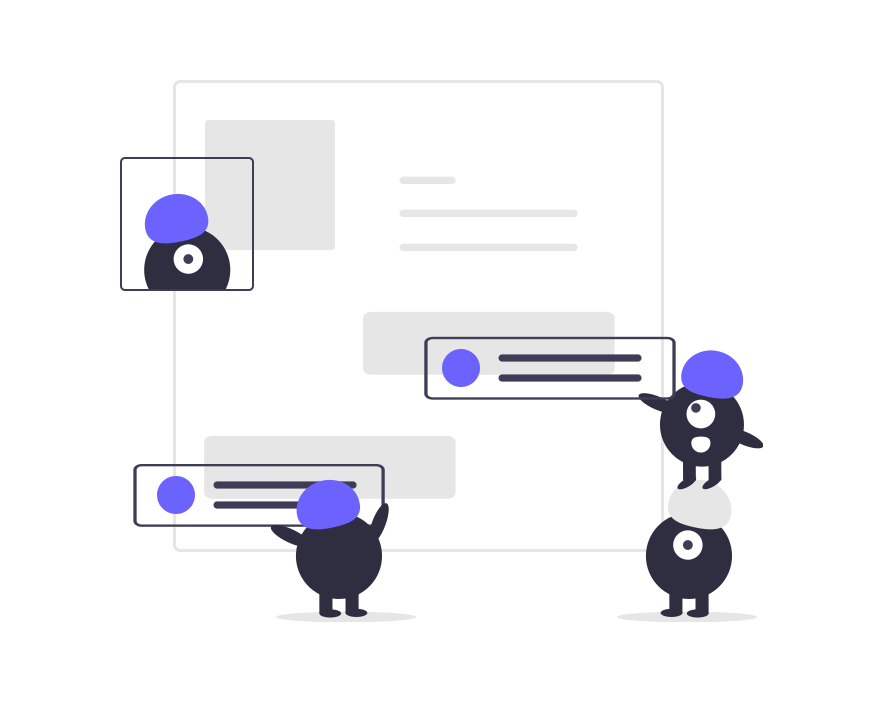
自分のパソコンしか検索対象がない場合は、特に設定しなくてもそのまま使うことができます。
もし複数のサーバーを利用していて、それらも検索対象としたい場合はさらに設定が必要です。
では設定方法を見ていきましょう。
上部メニューバーの”ツール”から”オプション”を開きます。

オプションウィンドウが開いたら、左側のメニューからフォルダタブを選択します。
フォルダメニューから”追加”を選択してください。

フォルダ参照のウィンドウが表示されるので、検索対象にしたいサーバのフォルダを選択しましょう。

OKを押すとフォルダリストに目的のサーバ(フォルダ)が追加されるので、下部のOKを押します。

これで、検索対象にサーバも含まれました。 設定後は、PCローカル同様にインデックスが作成されるので少し待ちましょう。
使い方
準備が完了してしまえば、使い方は簡単です。
ウィンドウ上側の検索欄に目的の単語を入力するだけです。
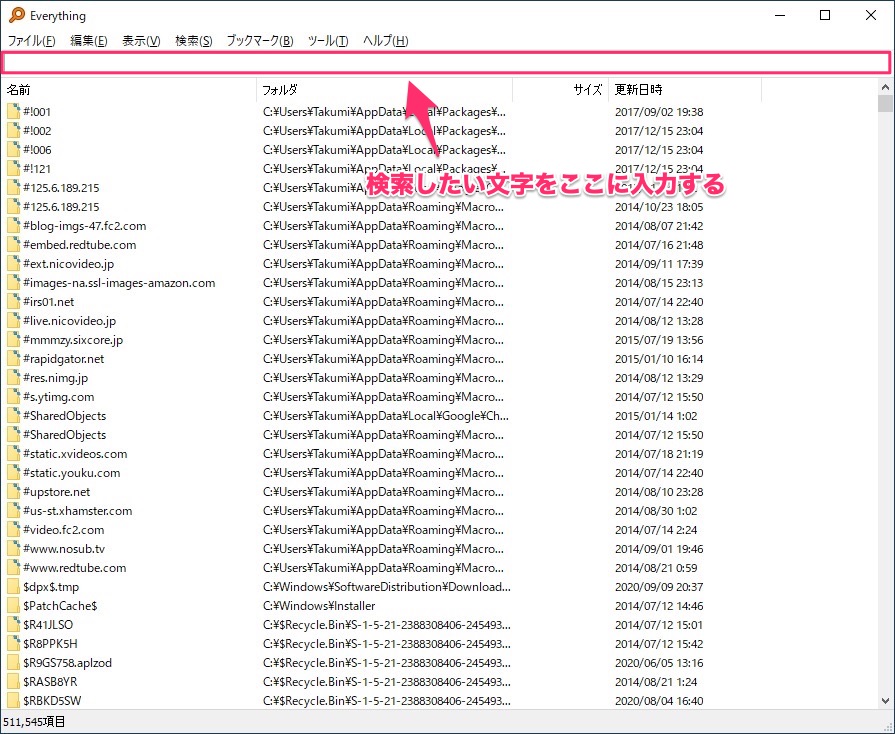
そうすれば下の空白にどんどんと単語が含まれたファイル&フォルダが表示されます。

さらに、複数のワードで絞り込む事もできます。

ただし、複数のワードで検索したいときは半角スペースを使用するようにしましょう。 Everythingが全角スペースを認識してくれないようなので二つのワードを一つの単語として受け取ってしまいます。
では、次に検索結果を見ていきましょう。

- データやフォルダの名前
- 保存場所
- 最後に更新された日付
検索結果が莫大な場合は、これらの情報を元に目的のデータを探していきましょう。
まとめ
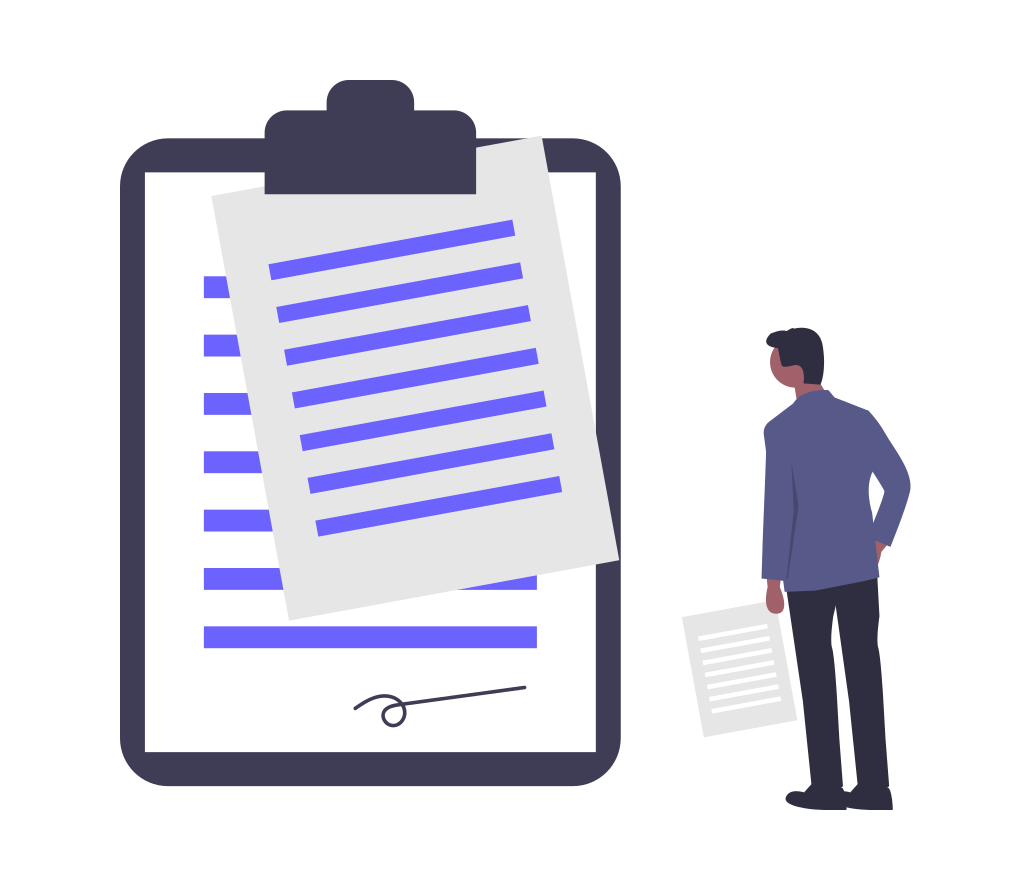
ここまで、データ検索ソフトについてまとめてきました。 データ検索を上手く使いこなせば仕事がとてもスムーズに進むだけでなく、質も上がっていきます。
何をするにしても、参考資料言うものはあるに越したことはありません。 検索ソフトを使うことで検索速度や検索の質を上げていけば、より良質な参考資料を見つけることができます。
僕はこれが仕事をスムーズに進め、良質な成果を上げる上での近道だと考えています。 ここにさらに細かいコツを合わせていくことで爆速的に時間効率を上げていけることでしょう。
当記事を読んで検索ソフトを使いこなすような方には、ぜひ仕事を効率的に進めるための習慣も身に付けていただきたいです。 次の記事では、データ検索意外にも僕が仕事を早く終わらせるために習慣づけていることを紹介しています。

目的はなんであれ、仕事を早く終わらせて自分の時間を持つことは人生を豊かにしていきます。 皆さんもぜひ豊かな人生を歩んで行ってください。